Windows Media Player ha una piccola funzionalità che ti consente di riprodurre / mettere in pausa l’app dalla barra delle applicazioni. Quando si riduce a icona l’app e si passa con il cursore del mouse su di essa, la finestra di anteprima dell’app presenta pulsanti di riproduzione / pausa. Questo vale ancora per l’app Groove in Windows 10. L’app Film e TV è una storia diversa. Se riduci a icona questa app, sospende automaticamente la riproduzione. Taskplay è un’app Windows open source gratuita che ti consente di controllare Groove e l’app Film e TV dalla barra delle applicazioni. Aggiunge pulsanti di riproduzione, avanti e indietro che puoi utilizzare per controllare entrambe queste app.
Taskplay non funziona con le app desktop, il che significa che non funziona con il lettore VLC. Inoltre, non può controllare app come Kodi e Netflix. In Windows 7, probabilmente funzionerà con Windows Media Player. In Windows 10, è probabile che l’app funzioni con qualsiasi app che supporti i controlli multimediali su schermo di Windows 10.
Scarica e installa l’app. Un set di controlli multimediali verrà aggiunto alla barra delle applicazioni. Potresti vederne solo uno, ad esempio il pulsante di riproduzione. In tal caso, dovrai trascinare gli altri pulsanti dal menu di overflow.
Apri Groove o l’app Film e TV e riproduci qualcosa. Una volta che una delle app sta riproducendo qualcosa, puoi utilizzare i pulsanti per controllare la riproduzione. Se stai usando Groove, puoi passare al file successivo o precedente. Se stai riproducendo qualcosa nell’app Film e TV, puoi usarla per andare avanti di 30 secondi o tornare indietro di 10 secondi. L’app può controllare l’app Film e TV nella visualizzazione mini.
Se le app, ad esempio Groove e le app di film e TV, non possono passare al file successivo o precedente tramite i propri controlli integrati, Taskplay non sarà in grado di passare al file successivo o precedente.
L’app non ha molte funzionalità. È semplice e funziona bene per la maggior parte. Ha solo un bug; il pulsante di riproduzione non cambia stato per mostrare se facendo clic su di esso verrà riprodotto o messo in pausa il supporto. Il pulsante è sempre un pulsante di riproduzione anche quando si fa clic su di esso si sospende un’app.
Quando utilizzi Taskplay per controllare Groove e l’app Film e TV dalla barra delle applicazioni, vengono visualizzati anche i controlli multimediali sullo schermo.
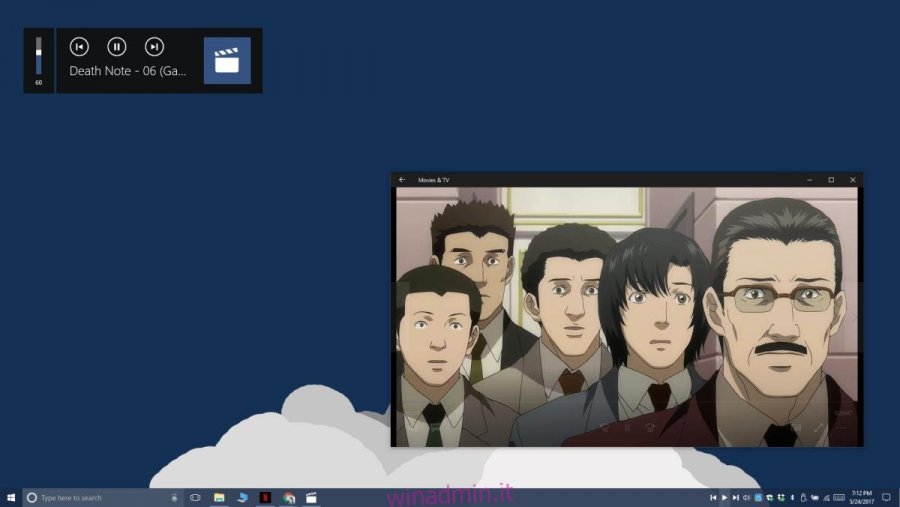
Potresti considerarlo fastidioso o utile. Se non ti piace che i pulsanti non mostrino se il file multimediale è in pausa o meno, i controlli multimediali sullo schermo sono utili. Se non ti interessa troppo mettere in pausa / riprodurre accidentalmente un’app, i controlli sullo schermo sembreranno fastidiosi.
L’unica caratteristica che manca è che funziona anche con altre app come VLC Player.
